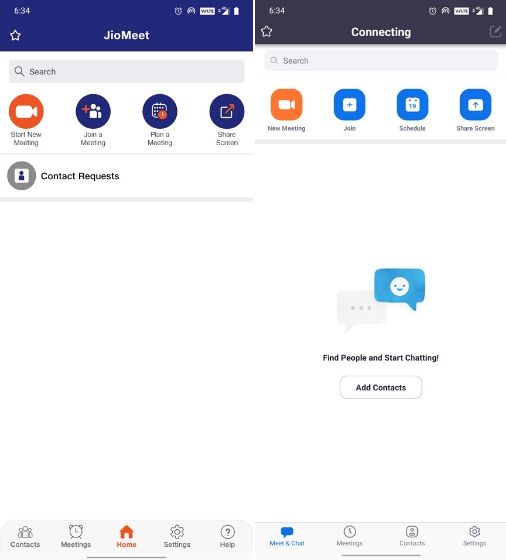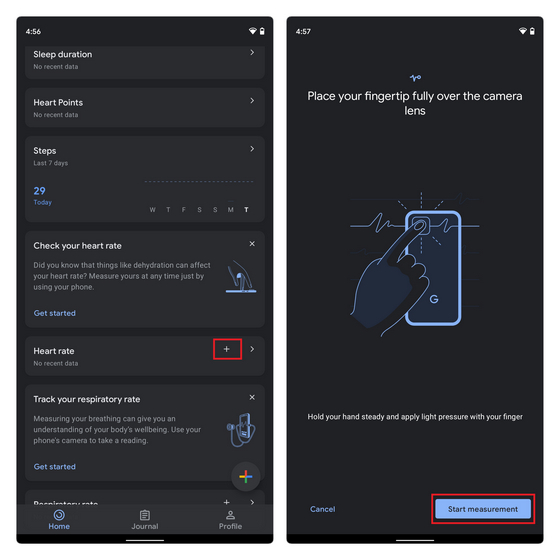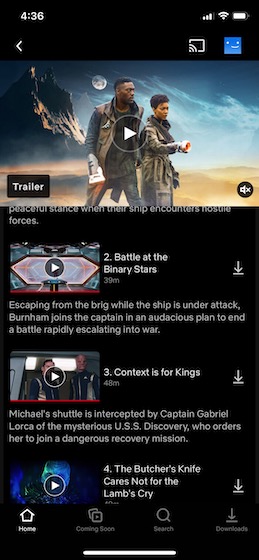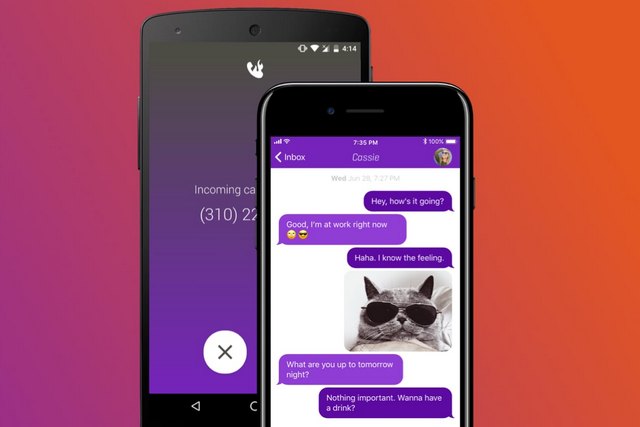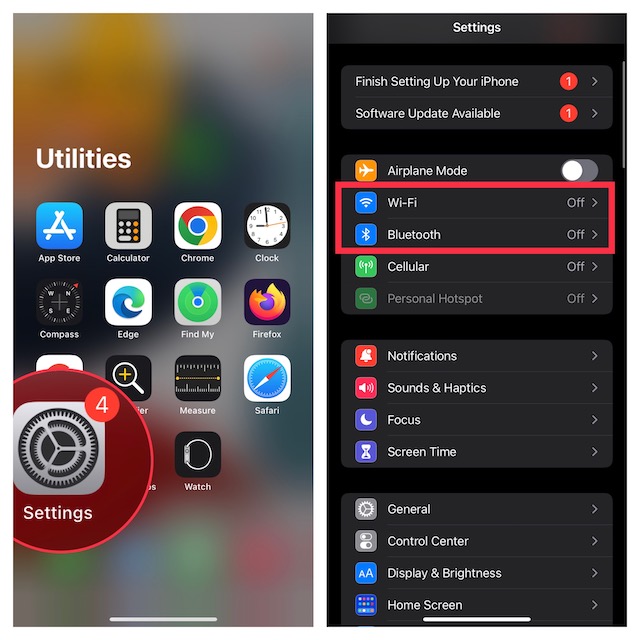Как скрыть приложения на устройствах Android в 2020 году
Всегда хотел скрыть приложения от посторонних глаз? Ну, мы не удивимся, если у вас есть, потому что есть ряд причин, чтобы скрыть приложения. Например, на вашем устройстве установлено персональное приложение, например приложение для знакомств, которое вы не хотите, чтобы другие видели. Несмотря на то, что вы всегда можете заблокировать приложения на Android, люди по-прежнему могут видеть приложение, и, как мы все знаем, мир может быть довольно осуждающим. Итак, если вы задумывались о том, как скрыть приложения на Android, у нас есть для вас хорошие новости. Вот несколько способов скрыть приложения на устройствах Android.
Скрыть приложения на устройствах Android (обновлено в июле 2020 г.)
В последнее время Android-скины поставляются со встроенной способностью скрывать приложения. Вам не нужен root или нужно отключать приложения, чтобы скрыть важные приложения на Android. Здесь мы упомянули родные методы, где это применимо, и общий метод для всех устройств Android. Вы можете пройти через шаги по ссылке ниже.
- Скрыть приложения на устройствах Android OnePlus
- Скрыть приложения на устройствах Android Xiaomi (Mi / Redmi / POCO)
- Скрыть приложения на Android-устройствах Realme
- Скрыть приложения на устройствах Samsung Android
- Скрыть приложения на любом устройстве Android, используя Launcher
- Скрыть приложения без изменения панели запуска
- Скрыть приложения на рутованных смартфонах
Удалить приложения из App Drawer
1. Скрыть приложения на устройствах Android OnePlus
1. Проведите пальцем вверх от главного экрана, чтобы открыть меню запуска. Теперь проведите пальцем вправо, и откроется «Скрытое пространство». Здесь нажмите кнопку «+».
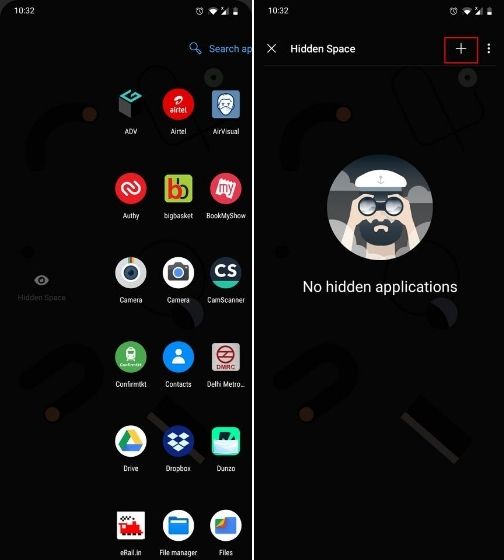
Программы для Windows, мобильные приложения, игры - ВСЁ БЕСПЛАТНО, в нашем закрытом телеграмм канале - Подписывайтесь:)
2. Теперь выберите приложения, которые вы хотите скрыть на вашем Android-устройстве. Вы также можете нажать на 3-точечное меню и включить пароль для доступа к скрытым приложениям.
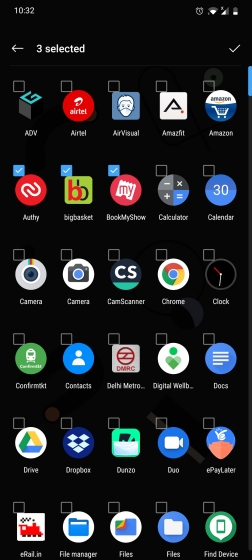
2. Скрыть приложения на устройствах Xiaomi (Mi / Redmi / Poco)
1. Откройте Настройки и перейдите в Приложения -> Блокировка приложений.
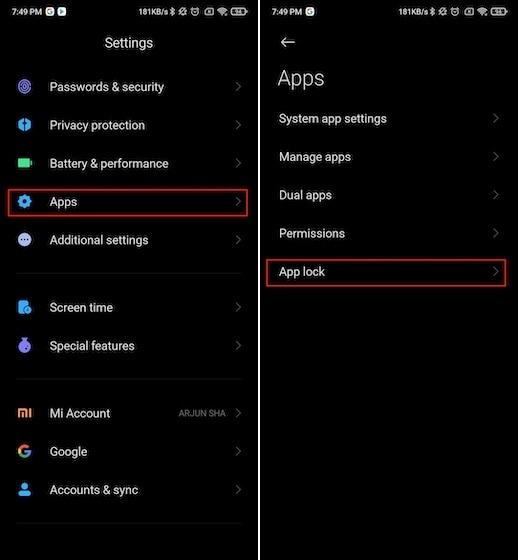
2. Затем проведите пальцем влево и перейдите в раздел «Скрытые приложения», расположенный сверху. Здесь включите переключатель для приложений, которые вы хотите скрыть. Вот и все.
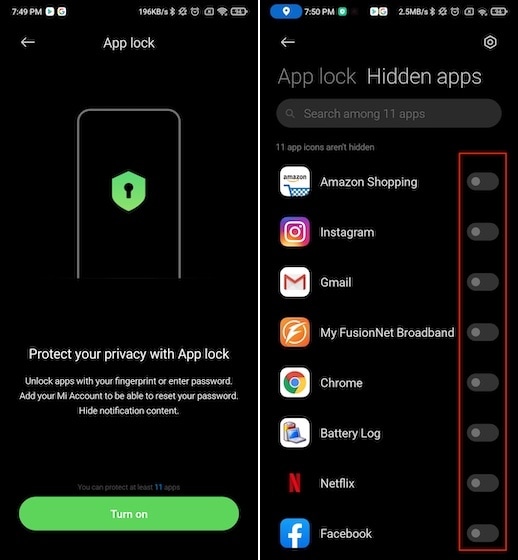
3. Скрыть приложения на Android-устройствах Realme
1. Откройте «Настройки» и перейдите в «Конфиденциальность» -> «Блокировка приложения».
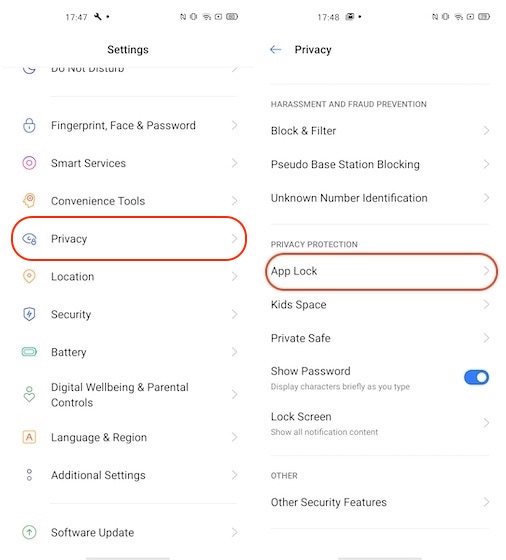
2. Теперь установите секретный код, если вы этого еще не сделали.
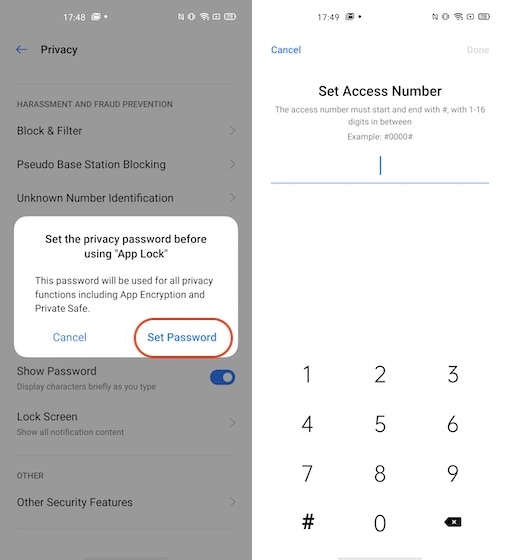
3. Теперь нажмите на приложение, которое вы хотите скрыть (в этом примере я скрываю приложение «Фотографии»), и включите переключатель для проверки пароля. Как только вы это сделаете, появится возможность скрыть значок на домашнем экране. Просто включите переключатель, и все будет готово.
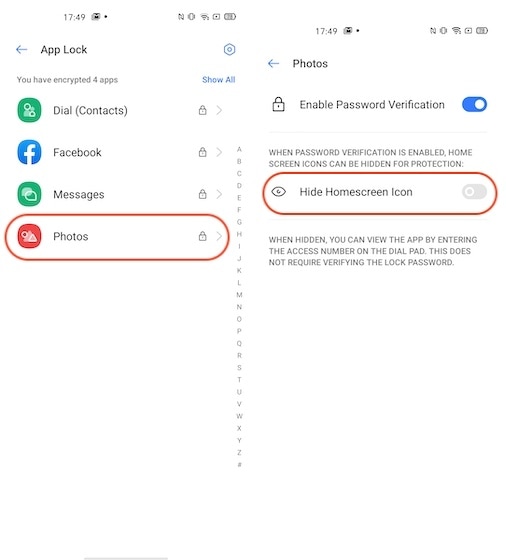
4. Скрыть приложения на устройствах Samsung
1. Проведите пальцем вверх, чтобы открыть ящик приложений, и коснитесь трехточечного меню, расположенного в верхнем правом углу. Здесь откройте настройки главного экрана.
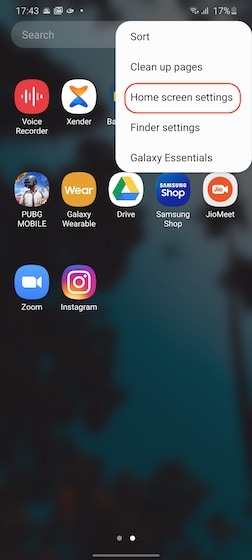
2. Перейдите в меню «Скрыть приложение». Здесь выберите приложения, которые вы хотите скрыть, и нажмите «Готово». Вы сделали.
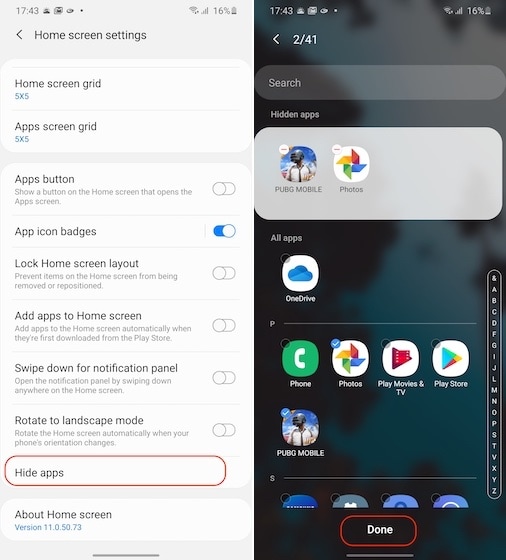
5. Скрыть приложения на любом устройстве Android (Stock Android, Motorola, Asus, Pixel, LG)
Если у вас нет встроенной функции для скрытия приложений на устройстве Android, вам придется использовать стороннюю программу запуска. Здесь мы собираемся показать вам, как скрыть приложения, используя Lawnchair. Тем не менее, имейте в виду, это не верное решение, так как любой может вызвать приложение из приложения Play Store. Таким образом, чтобы полностью защитить скрытые приложения, вы также должны использовать App Locker на вашем Android-устройстве. Сказав все это, давайте теперь пройдемся по шагам.
1. Прежде всего, скачать газон (Свободно) и установите его на свое устройство Android.
2. Затем нажмите и удерживайте на главном экране и откройте «Домашние настройки». Теперь перейдите в раздел «Ящик».
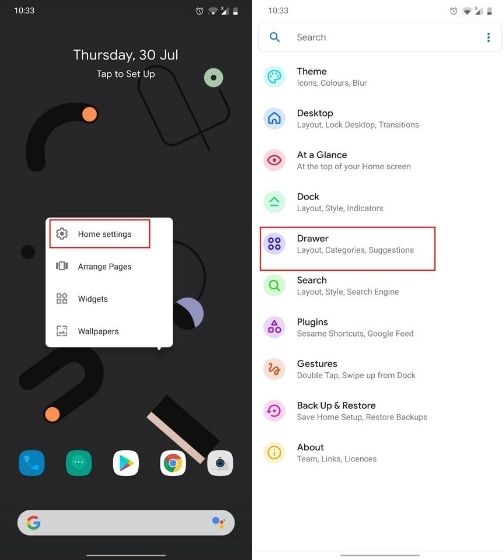
3. Здесь нажмите «Скрытые ярлыки приложений» и выберите приложения, которые вы хотите скрыть. Мгновенно эти выбранные приложения будут скрыты от вашего устройства Android. Это довольно просто, верно?
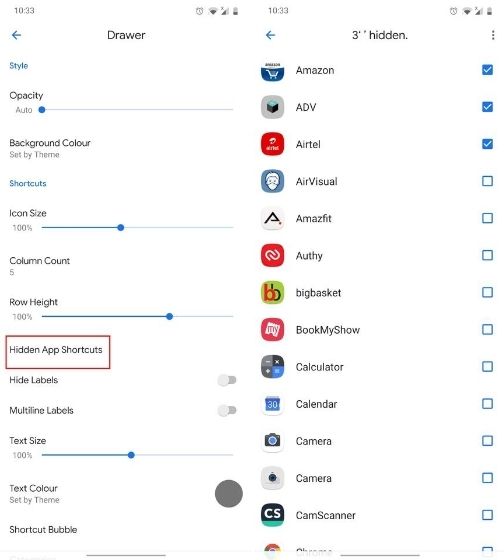
6. Скрыть приложения без изменения панели запуска
Если вы не хотите менять свою панель запуска, чтобы скрыть приложения, вы можете использовать оригинальный способ замаскировать приложение в панели приложений. Вы можете просто изменить изображение значка на обычное приложение (например, приложение «Калькулятор» или «Звонилка»), чтобы никто не мог услышать ваше приложение. Таким образом, приложение будет находиться в ящике приложения, но скрыто на виду. Вот как вы можете это сделать.
1. Скачать X Icon Changer (Свободно) и установите его.
2. Теперь выберите приложение, выберите значок из его библиотеки и нажмите кнопку «ОК». Теперь он изменит изображение значка из ящика приложения.
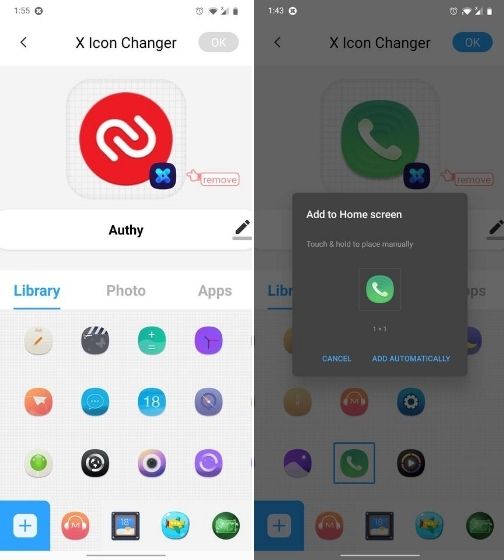 Примечание. Если вы используете Android 9 или 10, он не может изменить изображение значка в панели приложений. Вместо этого на домашнем экране будет создан новый ярлык с новым изображением. Если вы хотите скрыть приложения на Android 9/10, вам понадобится root, и вы можете найти шаги ниже.
Примечание. Если вы используете Android 9 или 10, он не может изменить изображение значка в панели приложений. Вместо этого на домашнем экране будет создан новый ярлык с новым изображением. Если вы хотите скрыть приложения на Android 9/10, вам понадобится root, и вы можете найти шаги ниже.
7. Скрыть приложения на устройствах Android [Root Required]
1. Прежде всего, установите Hide App (Свободно) и при первом запуске предоставьте права root.
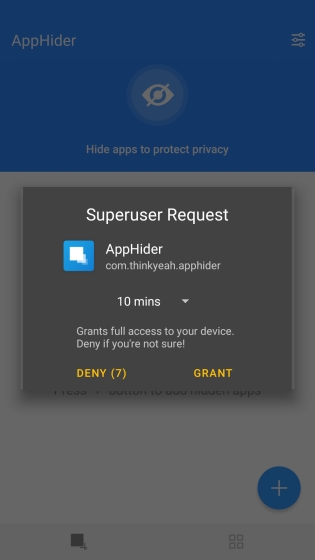
2. Затем нажмите на кнопку «+» и выберите приложение, которое вы хотите скрыть. После этого нажмите на кнопку «Скрыть».
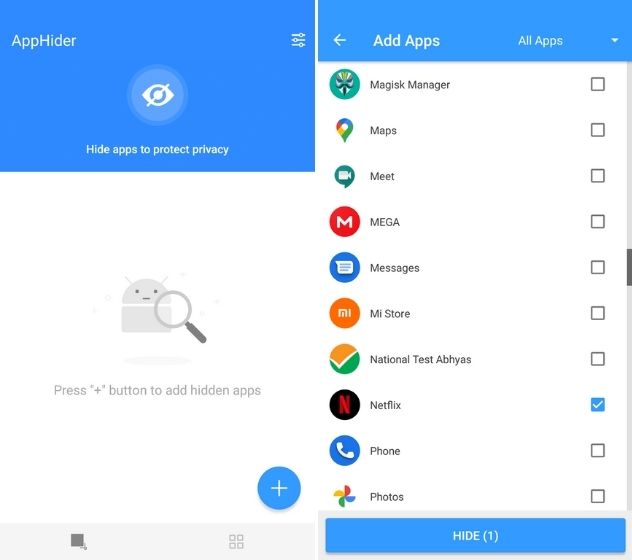
3. Теперь откройте панель запуска по умолчанию, и вы не найдете заблокированное приложение. Фактически, приложение станет недоступным и из Play Store. Например, здесь вы не можете найти приложение Netflix.
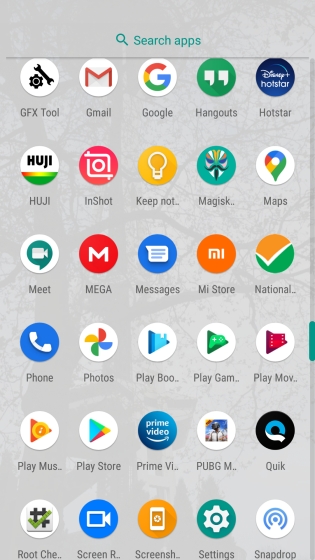
Держите свои приложения подальше от любопытных глаз
Так вы можете скрыть приложения на устройствах Android. Мы упомянули шаги для различных устройств Android, а также общий метод, который применяется ко всем устройствам Android. Я бы сказал, если ваш смартфон поставляется с встроенной функцией скрытого приложения, то используйте его полностью в ваших интересах. Во всяком случае, это все от нас. Если вы столкнулись с какой-либо проблемой, прокомментируйте ниже и дайте нам знать.